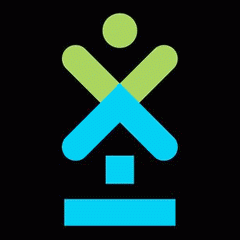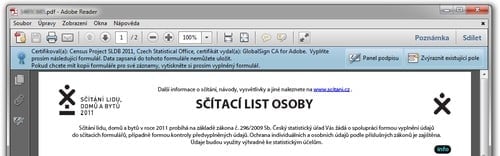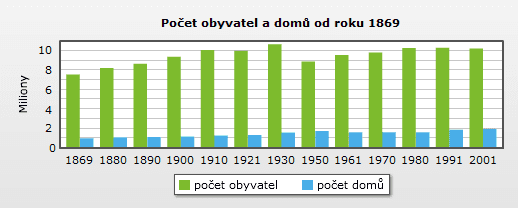
Tip: historické výsledky najdete zde, podrobné informace o procese sčítání pak zde
Pravidelné sčítání probíhá už od roku 1869. Ve škole jste se určitě učili, že tím prvním na našem území bylo za doby Marie Terezie už v 18. století. Důvodem bylo zjištění počtu obyvatel, aby úředníci věděli, kolik mohou vybrat na daních. Postupem času se nabalovaly další otázky a letošní ročník je první, kdy už můžete formuláře vyplňovat elektronicky.
ČSÚ využil zabezpečených formulářů ve formátu PDF, které musíme nejdříve stáhnout. Vyplňování přímo v prohlížeči není dostupné, i když technologicky by to bylo možné.
Formuláře
Co budete potřebovat:
- předtištěné formuláře
- počítač (zde doporučená konfigurace)
- připojení k internetu
Potřebné formuláře stáhnete zde. Soubor PDF je dostupný až po zadání dvou kódů. Číslo formuláře (XXXXX na obrázku) najdete na každém tištěném dokumentu, který vám předal komisař, v pravém spodním rohu pod čárovým kódem. Potvrzovací kód (YYYYY) se nachází nalevo od čárového kódu.
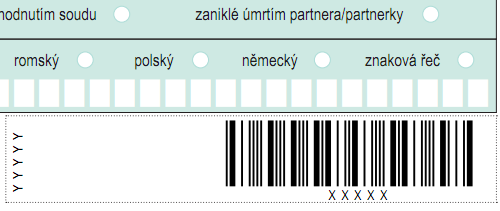
XXXXX – číslo formuláře | YYYYY – potvrzovací kód
Následně se stáhne PDF se stejným názvem jako číslo formuláře. Po otevření na vás vyskočí okno, že vyplněný formulář nemůžete uložit. Pokud si chcete zaznamenat informace, musíte jej vytisknout. Abyste varovné okno nemuseli potvrzovat pokaždé, zatrhněte „Příště nezobrazovat“.
Pak se objeví další okno, které stačí odsouhlasit tlačítkem OK. Dojde ke stažení ověřených certifikátů Českého statistického úřadu.
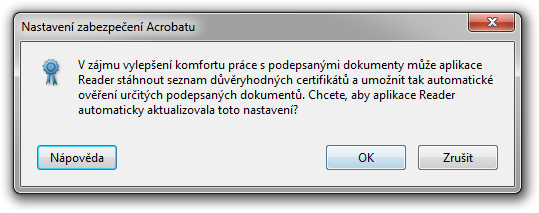
Elektronický formulář vypadá stejné jako ten předtištěný. První část s adresou je vyplněná předem, stačí jen zkontrolovat údaje z předtištěných formulářů (osobně jsem musel doplnit pouze číslo bytu). Tlačítkem „Zvýraznit existující pole“ se vyplnitelná pole změní na modrou barvu. Všechna tato pole musí být vyplněna.
Až vyplňování skončíte, nezapomeňte uvést datum a své jméno. Veškerá pole si můžete nechat pomocí tlačítkem „Zkontrolovat“ ověřit, zda byla vyplněna (případně zda správně). Kontrolu je vhodné provést vždy, i když jste formulář prolétli očima několikrát.
Až pak klepněte na „Odeslat“. Pokud ještě máte chyby a zapomněli jste na kontrolu, vyskočí varovné okno s chybnými/nevyplněnými údaji. Doplňte a odešlete znovu. Znovu se objeví hláška o zabezpečeném odesílání skrz HTTPS, proto ji potvrďte.
O tom, že byl formulář úspěšně odeslán, vám přijde další PDF s potvrzením. Soubor uložte.
Tento postup zopakujte s dalšími Sčítacími listy osob, bytu a domu.
Každý formulář je možné odeslat pouze jednou. Pokud jich vyplníte více (doma a třeba v hotelu), ČSÚ jeden z nich automaticky vyřadí.
Pokud si s vyplnění nevíte rady, na této stránce najdete (ne)vyplněné vzory, vysvětlivky a interaktivní nápovědu.
Důležité odkazy
- Stažení elektronických formulářů
- Stažení Adobe Readeru potřebného k vyplnění
- Kanál YouTube se všemi videi o sčítání
- Vyhledávání v číselnících Sčítání lidu, domů a bytů – pokud hledáte správný zápis náboženské víry, zaměstnání, oboru vzdělávání, státního občanství, mateřského jazyka apod.
- Legislativní pozadí Sčítání 2011 – zákony, vyhlášky a nařízení
- Nejčastější dotazy s odpověďmi
Videa
Český statistický úřad natočil i instruktážní videa ke sčítání. Pokud nechcete návody číst, můžete se podívat, co vám radí Jan Kovařík.
Jak sečíst přes internet
" frameborder="0" height="283" width="450">
Jak vyplnit Sčítací list osoby
" frameborder="0" height="283" width="450">
Jak vyplnit Bytový list
" frameborder="0" height="283" width="450">
Jak vyplnit Domovní list
" frameborder="0" height="283" width="450">
Zdroj: Sčítání.cz